Kaip gauti vaizdą iš nešiojamojo kompiuterio, išmaniojo telefono ar planšetinio kompiuterio per televizorių „Wi-Fi“? TV kaip belaidis monitorius [„Intel Widi“ ir „Miracast“]
![Kaip gauti vaizdą iš nešiojamojo kompiuterio, išmaniojo telefono ar planšetinio kompiuterio per televizorių „Wi-Fi“? TV kaip belaidis monitorius [„Intel Widi“ ir „Miracast“]](https://remontcompa.com/storage/img/files/Intel-WiD_Miracast.gif)
- 3791
- 655
- Gilberto Weimann
Turinys
- Vaizdas per televizorių iš nešiojamojo kompiuterio arba išmanusis telefonas „Wi-Fi“
- Kokie įrenginiai palaiko „Intel Widi“ ir „Miracast“?
- „Intel Widi“ ir „Miracast“ televizoriuose
- Afterword
Aš dažnai turiu atsakyti?". „Kaip rodyti vaizdą per televizorių su planšetiniu kompiuteriu, kompiuteriu ar telefonu, bet ne kabeliu, o„ Wi-Fi “?". „Kaip įsitikinti, kad viskas, kas yra planšetiniame kompiuteryje ar išmaniajame telefone, ir kad viskas bus ore, būtų rodoma per televizorių?".
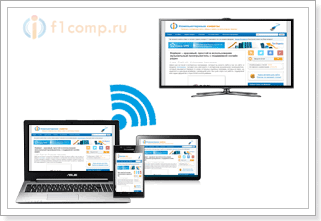 Šiame straipsnyje bandysiu atsakyti į kylančius klausimus. Išsiaiškinsime, ar įmanoma be laido, atvaizdą į modernų televizorių ir kaip tai padaryti naudojant „Intel Widi“ technologiją ar „Miracast“.
Šiame straipsnyje bandysiu atsakyti į kylančius klausimus. Išsiaiškinsime, ar įmanoma be laido, atvaizdą į modernų televizorių ir kaip tai padaryti naudojant „Intel Widi“ technologiją ar „Miracast“.
Prieš eidami į pagrindinę dalį, kurioje planuoju papasakoti, kaip visa tai galite paversti televizoriumi belaidžiu monitoriumi, turite tai išsiaiškinti:
Oras gali sulėtinti
Jei norite, kad vaizdas būtų per televizorių iš savo nešiojamojo kompiuterio, kad galėtumėte žaisti žaidimus ar žiūrėti filmus, tada geriausia tai padaryti „HDMI“ kabeliniame. Kompiuteriu neturėtų kilti problemų, nes dabar yra HDMI beveik kiekviename nešiojamame kompiuteryje ar kiekviename cilindre, o televizoriuose tai toli gražu nėra neįprasta. Kaip visa tai prijungti, skaitykite straipsnyje, kaip prijungti televizorių prie kompiuterio (nešiojamojo kompiuterio) naudojant HDMI kabelį? TV kaip monitorius.
Jokios belaidės technologijos nepateiks vaizdo kokybės, kurią gausite skaitmeniniu HDMI kabeliu (bent jau kol kas). Taip, aš noriu be laidų, tačiau naudojant belaidę technologiją, bus stabdžių, nors ir nebus dideli. Ir žaisti žaidimus arba žiūrėti filmus su tam tikrais vaizdų vėlavimais, nėra labai malonu.
Atneškite vaizdo įrašus ir nuotraukas į televizorių, galite be specialių technologijų
Šiame straipsnyje mes sakome, kad jis bus dubliuotas televizoriui absoliučiai viskas, kas įvyks jūsų įrenginio ekrane.
Tačiau norint tiesiog transliuoti „Wi-Fi“ per TV nuotraukas arba vaizdo įrašą iš jūsų kompiuterio, išmaniojo telefono ar planšetinio kompiuterio, nereikia jokių specialių technologijų. Beveik kiekviena šiuolaikinė televizija palaiko DLNA technologiją (jei yra „Smart TV“, ji tikrai palaiko). Kompiuteriai ir mobilieji įrenginiai taip pat žino, kaip perduoti laikmenos turinį naudojant DLNA technologiją. „Android“ tikrai gali ir „iOS“ (jei aš neklystu), tačiau „Windows Phone“ ši galimybė pasirodys atnaujinus 8 versiją.1 (Rašymo metu oficialus atnaujinimas palaukite dar mėnesį).
Norėdami sukonfigūruoti nuotraukų ir filmų transliaciją iš kompiuterio į televizorių, skaitykite šias instrukcijas:
DlNA nustatymas (intelektualioji bendra) „LG Smart TV“ televizijoje. Žiūrėkite filmus ir nuotraukas, kurios yra kompiuteryje
Mes nustatėme DLNA serverį naudodamiesi programa „Home Media Server (UPNP, DLNA, HTTP)“. Mes žiūrime failus iš kompiuterio per televizorių
Jei pirmasis straipsnis tinka tik LG televizoriams, tada antrasis gali būti vadinamas universaliu.
Kaip parodyti nuotraukas ir vaizdo įrašus iš „Android“ įrenginio, aš parašiau atskirame straipsnyje: „Mes žiūrime nuotraukas ir vaizdo įrašus per televizorių tiesiai iš telefono (planšetinis kompiuteris). Mes nustatėme dlNR tarp televizoriaus ir išmaniojo telefono “.
Na, jei vis tiek reikia visiškai dubliuoti paveikslėlį per televizorių ir net be laidų, tada mes skaitome toliau.
Vaizdas per televizorių iš nešiojamojo kompiuterio arba išmanusis telefonas „Wi-Fi“
Pastebėjau, kad daugelis žmonių nori paleisti planšetiniame kompiuteryje, naršyklėje žiūrėdami internetinį filmą ir atnešti jį į televizorių. Bet norėdami transliuoti filmą „DLNA“, pirmiausia turite jį atsisiųsti. Ne visiems tai patinka, ir ne visi žino, kaip atsisiųsti filmus į planšetinį kompiuterį ar išmanųjį telefoną. Jei turite išmanųjį televizorių, tuomet galite žiūrėti internetinius filmus tiesiai iš televizoriaus, o jums nereikia jokių papildomų įrenginių. Kaip tai padaryti, perskaitykite šiame straipsnyje.
Yra dvi pagrindinės technologijos, leidžiančios belaidžiam tinklui visiškai kopijuoti viską, ką matote nešiojamojo kompiuterio ar mobiliojo įrenginio ekrane. Tai yra technologija „Intel“ belaidis ekranas („Intel Widi“) ir Stebuklas. Greičiausiai jūs jau girdėjote apie šias technologijas arba matėte jas jūsų įrenginių nustatymuose.
 Jei paaiškinate jų darbą savo žodžiais, tada viskas vyksta taip: vaizdas, kuris rodomas jūsų kompiuterio ekrane, arba mobilusis įrenginys yra suspaustas ir perduodamas į „Wi-Fi“ į televizorių. Visa tai nutinka labai greitai, o vėlavimai beveik nepastebimi.
Jei paaiškinate jų darbą savo žodžiais, tada viskas vyksta taip: vaizdas, kuris rodomas jūsų kompiuterio ekrane, arba mobilusis įrenginys yra suspaustas ir perduodamas į „Wi-Fi“ į televizorių. Visa tai nutinka labai greitai, o vėlavimai beveik nepastebimi.
Jūs tiesiog įjungiate „Miracast“ arba „Intel Widi“ televizoriuje (jei ji palaiko šią technologiją, jei ne, jums reikia specialaus HDMI adapterio), o mobiliajame įrenginyje arba nešiojamame kompiuteryje, naudojant specialią programą, paleiskite transliaciją transliaciją. Prietaisai yra prijungti, o paveikslėlis perduodamas į televizorių. Beje, „Wi-Fi“ tinklas (maršrutizatorius) visai nereikalingas, pats televizorius sukuria patį tinklą, kurį jums tiesiog reikia prisijungti. Kažkas panašaus į „Wi-Fi“ tiesioginį.
Iš pirmo žvilgsnio viskas yra labai paprasta. Tačiau šiuo metu ne visi įrenginiai palaiko šias belaidžio ryšio technologijas. Nors aš manau, kad per metus tai nebebus problema.
Beje, „Intel Widi“ (pradedant nuo 3 versijos.5) Suderinamas su „Miracast“. Todėl „Intel“ technologija gali būti laikoma universalia.
Kaip parodyti vaizdą televizoriui iš „Android Planet“ arba telefoną, naudojant šią technologiją, galite perskaityti šiame straipsnyje.
Kokie įrenginiai palaiko „Intel Widi“ ir „Miracast“?
Kalbant apie kompiuterius (nešiojamuosius kompiuterius), „Intel Widi“ technologijos darbui, jums reikia 4-osios kartos „Intel“ procesoriaus, „Intel“ grafikos ir belaidžio „Wi-Fi“ „Intel“ adapterio. Kaip jau supratote, ne kiekvienas nešiojamasis kompiuteris gali pasigirti tokia konfigūracija. Arba jums reikia specialaus priešdėlio.
Jei kalbėsime apie mobiliuosius įrenginius, tada jie taip pat turėtų palaikyti „Intel Widi“ arba „Miracast“. Jei planuojate naudoti šias technologijas, prieš pirkdami skaitykite prietaisų charakteristikas ir nurodykite šių technologijų prieinamumą.
Galite pamatyti išsamią informaciją apie įrenginius, palaikančius šią technologiją oficialioje svetainėje http: // www.„Intel“.UA/Content/www/ua/uk/architektūra ir technologija/.Html.
„Intel Widi“ ir „Miracast“ televizoriuose
Su įrenginiais, kurie perduos vaizdą oru, mes supratome dabar, kaip ir televizoriams. Televizoriuje „Intel Widi“/„Miracast“ palaikymas -arba jums reikės nusipirkti specialų imtuvą, prijungtą prie jūsų televizoriaus HDMI jungties.
Kiek suprantu, beveik visi populiarių gamintojų televizoriai: LG, Samsung, Toshiba - pradedant nuo 2013 m. Linijos ir kurios „Smart TV“ palaikymo sukūrė –intuojančius imtuvus ir gali dirbti su „Intel Widi/Miracast“ standartu.
Jei televizoriuje nėra sukurtos palaikymo, tada, kaip aš jau rašiau, išorinis HDMI adapteris padės. Beje, per jį vaizdas eina dar geriau nei per pastatytą -.
Pavyzdžiui, „TV LG 32LN575U“ - nebrangus modelis su intelektualia TV funkcija, yra „Intel Widi“/„Miracast“ palaikymas. Ji atrodo taip:
 Galbūt aš pademonstruosiu šios technologijos darbą, tačiau ji jau bus kitame straipsnyje.
Galbūt aš pademonstruosiu šios technologijos darbą, tačiau ji jau bus kitame straipsnyje.
Afterword
Apibendrinkite. Jei norite naudoti televizorių kaip pagrindinį ar antrąjį kompiuterio ar mobiliojo įrenginio monitorių, o jums nereikia skubiai juos sujungti per orą, tada geriausia tai padaryti naudojant laidą. Ir pigesnė, o paveikslo kokybė bus geresnė.
Nepamirškite to naudodamiesi „DLNA Technology“ ir „Wi-Fi“, galite transliuoti nuotraukas ir vaizdo įrašus televizijai. Bet norint išvesti vaizdą paleisdami žaidimą, būdami naršykle ar darbalaukyje - jis neveiks.
Jei vis dar norite, kad viskas, kas rodoma jūsų kompiuterio, išmaniojo telefono ar planšetinio kompiuterio ekrane, rodoma televizoriaus ekrane, tada žiūrėkite į „Intel Widi“ ir „Miracast“ technologijas. Jei jūsų įrenginiai nepalaiko šių standartų, turėsite nusipirkti specialius priešdėlius ir imtuvus.
Jei planuojate pirkti naujus įrenginius ir ketinate naudotis šiomis belaidėmis technologijomis, tada prieš pirkdami pažiūrėkite, ar jie palaiko šiuos standartus.
Aš rekomenduoju žiūrėti vaizdo įrašą šia tema. „Intel Widi“ iš „Natašos“ technologijos apžvalga.
Tai viskas. Geriausi linkėjimai!
- « Prijunkite „iPad“ prie „Wi-Fi“. „IPad mini 2“ pavyzdyje
- „DoPlayer“ yra gražus, lengvai naudojamas muzikos grotuvas su internetine radijo palaikymu »

